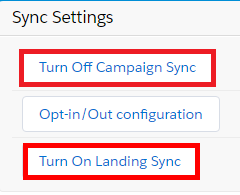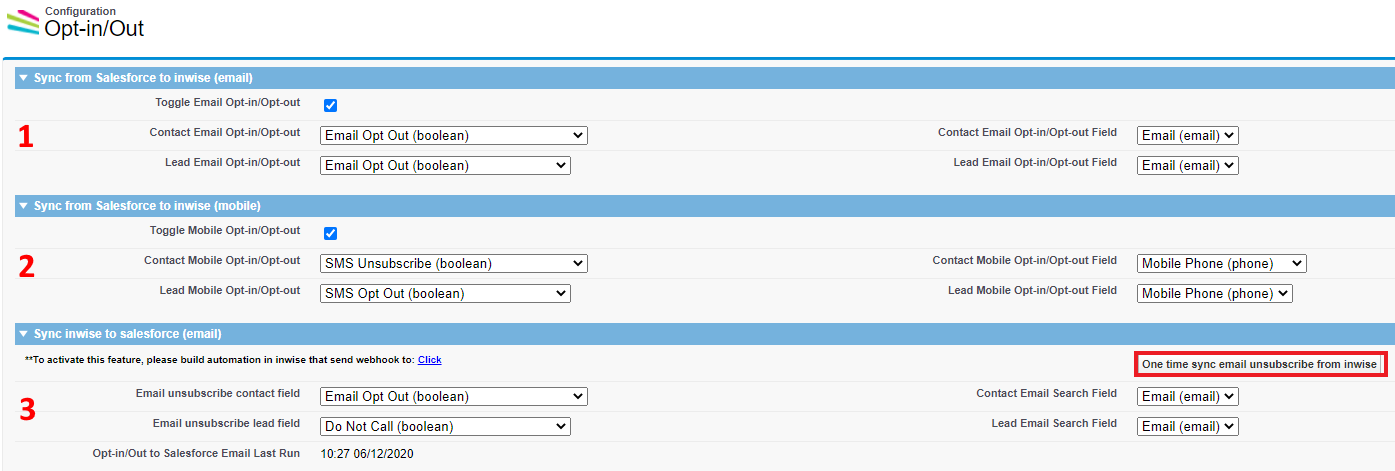רשימת המוסרים מהדיוורים, אנליטיקת חברי קמפיין (פרטנית) ולידים מדפי נחיתה של inwise.
במדריך זה נלמד כיצד להגדיר סנכרונים אוטומטיים אלו.
הגדרות וסנכרון מוסרים
- במסך של התוסף ב Salesforce, יש להקליק על כפתור ההגדרות 'Settings'
- לאחר מכן, יש לבחור ב – 'Opt-in/Out configuration'
- במסך זה ניתן לבחור את הגדרות ההסרה באימייל וב- SMS, ולהגדיר מהו השדה שיסומן בתוסף inwise, במידה ואיש הקשר/ליד הסיר עצמו מהדיוור (מהאימייל שנשלח לנמעני Salesforce דרך מערכת inwise):
1. Toogle Email Opt-in/Opt-out – Email – בסימון הגדרה זו (צ'קבוקס) והגדרת השדות הרלוונטים, כל פעם ששדות אלו יסומנו במסך איש קשר/ליד (ידנית) – האימייל יכנס לרשימת המוסרים בחשבון בinwise בהתאם.
2. Toogle Email Opt-in/Opt-out – Mobile – בסימון הגדרה זו (צ'קבוקס) והגדרת השדות הרלוונטים, כל פעם ששדות אלו יסומנו במסך איש קשר/ליד (ידנית) – מספר הטלפון יכנס לרשימת המוסרים בחשבון בinwise בהתאם.
3. Sync inwise to Salesforce – Email – בסימון הגדרה זו, מערכת inwise תדע איזה שדה לעדכן לאיש קשר/ליד במידה והסיר עצמו מדיוור אימייל ב-inwise.
4. Sync inwise to Salesforce – Mobile – בסימון הגדרה זו, inwise תדע איזה שדה לעדכן לאיש קשר/ליד במידה והסיר עצמו מדיוור SMS ב-inwise. - לאחר סיום ההגדרות הרצויות יש להקליק על Save.
- יש להכנס לחשבון ה-inwise שלכם, ולאחר מכן כנסו ללינק: https://app.inwise.com/Oauth.aspx
- הקליקו על הלינק – login to salesforce.
ויפתח לכם מסך נוסף של סיילספורס המבקש אישור, לחצו על Allow. - לאחר ביצוע הפעולה ניתן לראות הודעה במערכת אינווייז שהחיבור בוצע – Logged in successfully.
- במערכת אינוויז, בתפריט השחור בצד ימין, נווטו למסך 'אוטומציות' -> לחצו על 'יצירת אוטומציה' ובחרו בתבנית 'אוטומציה ריקה'.
- כעת נגדיר שכל פעם שמישהו מאשר את הסרתו המידע ישלח לסיילספורס.
נבחר בטריגר – איש קשר אישר את הסרתו תחת קטגוריית אימייל.
*על מנת להגדיר טריגר זה עבור SMS, יש להוסיף טריגר נוסף ולבחור טריגר איש קשר אישר את הסרתו תחת קטגוריית SMS.
נבחר פעולה – שלח לדף אינטרנט
בשדה "כתובת הלינק" יש לעדכן לינק אישי של חשבון הSalesforce.
את הלינק ניתן למצוא באופן הבא:
– במסך "Configuration Opt in/out" (סעיף 3).
– בסעיף Sync inwise to Salesforce" (3)" – יש להקליק על "Click" בשורה זו: (**To activate this feature, please build automation in inwise that send webhook to: Click)
– במסך שיפתח (לא להילחץ מה Errors), יש להעתיק את כתובת ה URL של המסך
https://XXX.salesforce.com/services/apexrest/inwise/inwiseUnsubscribe
– וזהו הלינק אותו יש להדביק בעריכת פעולה בשדה "כתובת הלינק".
בהגדרות הפעולה יש לסמן את שדה – הוסף הזדהות Oauth – ולבחור מהרשימה הנפתחת – Salesforce.
*במידה ולא מופיעה רשומה תחת 'הוסף הזדהות Oauth', סימן שלא התבצע חיבור בין אינוויז לסיילספורס באופן תקין (סעיף 5).10. יש להקליק על המשך, להזין שם לאוטומציה ולסיום להפעיל אותה.
סיימנו! מעכשיו כל איש קשר שיסיר את עצמו – שדה ההסרה הנבחר יסומן בסיילספורס.
הגדרות סנכרון חברי קמפיין וסנכרון לידים בצורה אוטומטית
על מנת שהלידים יימשכו אוטומטית מדפי הנחיתה לSalesforce כל שעה, יש להיכנס לSettings בתוסף inwise, להקליק על הכפתור כדי להעבירו למצב – Turn On Landing Sync.
על מנת שאנליטיקת חברי הקמפיין (פרטני) יימשכו בצורה אוטומטית מרמת הקמפיין בSalesforce, יש להיכנס לSettings בתוסף inwise, להקליק על הכפתור כדי להעבירו למצב – Turn Off Campaign Sync.
סינכרון מוסרים רטרואקטיבית
במידה ויש צורך לסנכרן מוסרים רטרואקטיבית שנה אחורה (סנכרון ההסרות לא היה פעיל ונשלחו דיוורים מאינווייז).
תחילה יש להגדיר את המועד ממנו תרצו למשוך את המוסרים:
במסך "Settings", יש לסמן את התאריך ממנו תרצו למשוך את רשימת המוסרים.
בתצוגת Classic:
ב "Custom Settings", להקליק על "Edit".
בתצוגת Lightning:
ב "Advanced Settings" לבחור:
"manager" ל- "inwise setting"
ו – "Edit" ל-"Default"
בשתי התצוגות, יש לשנות את הערך של מאפיין : "Opt-in/Out to Salesforce Email Last Run" – לשנה אחורה.
משיכת המוסרים:
תחת "Settings" יש לבחור ב "opt-in/out configuration" (ראה שלב 2 במדריך זה)
ולהקליק על "one time sync email unsubscribe from inwise"
כל המוסרים מהתאריך המוצג ועד היום יעודכנו בהתאם לשדות המוגדרים במסך זה.
מה השלב הבא? הגדרת הוספת מודול inwise – שליטה ובקרת קמפיין

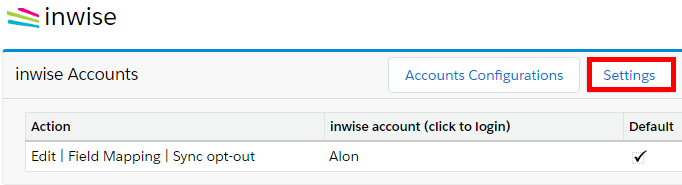
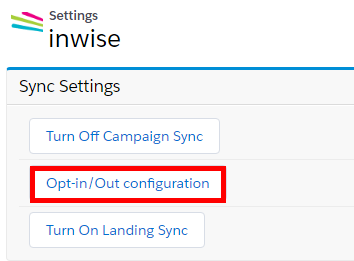
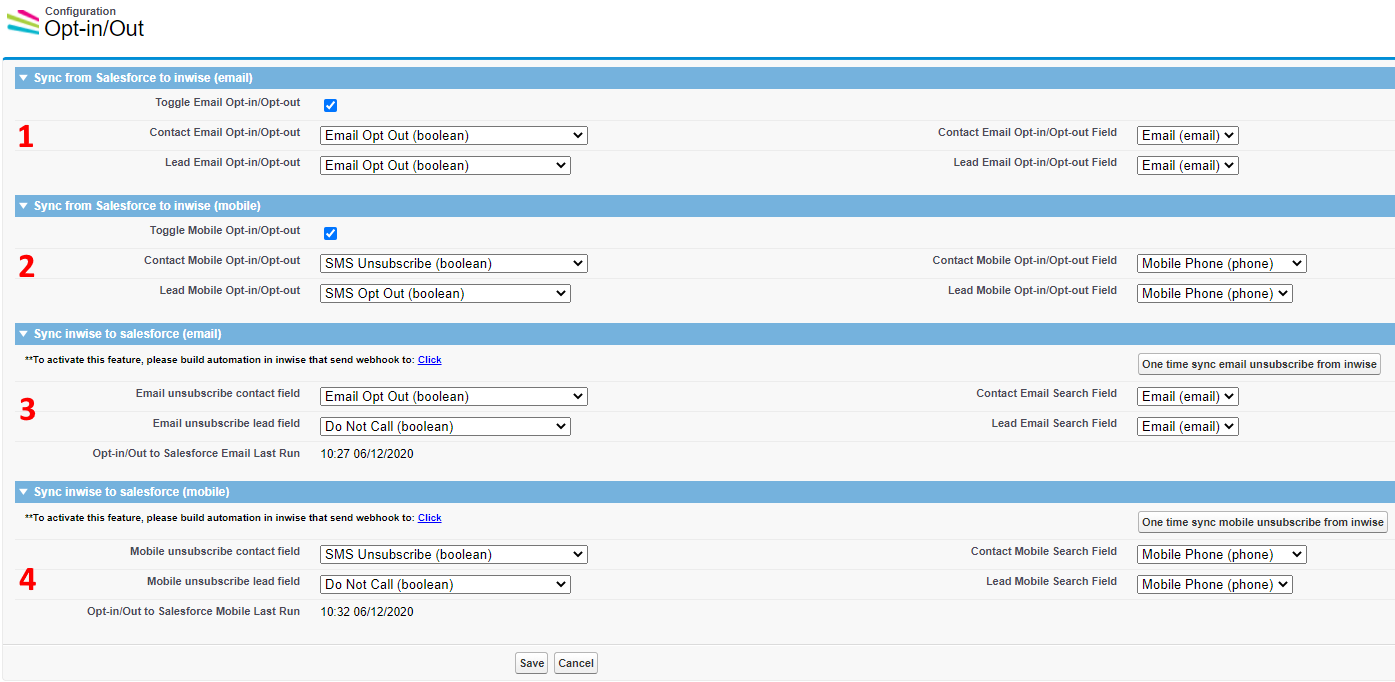
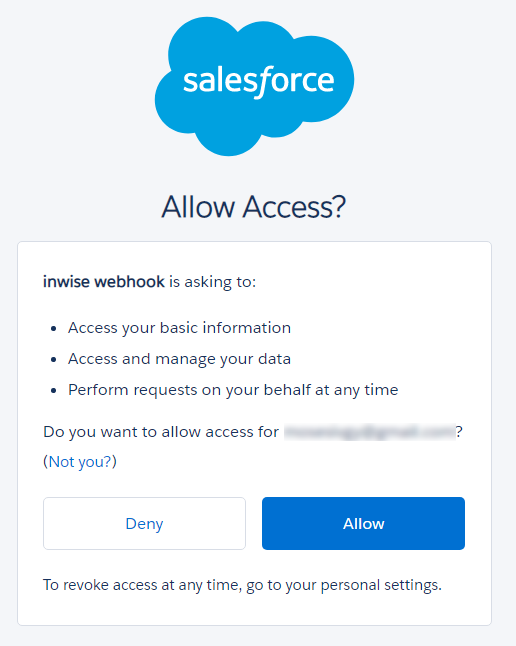

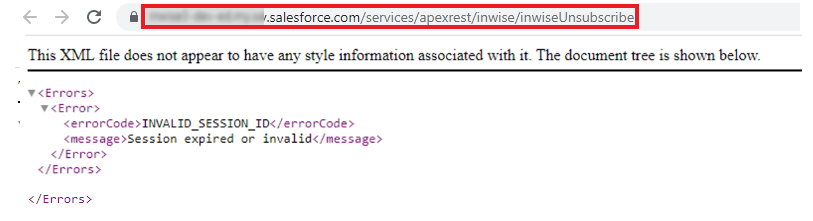
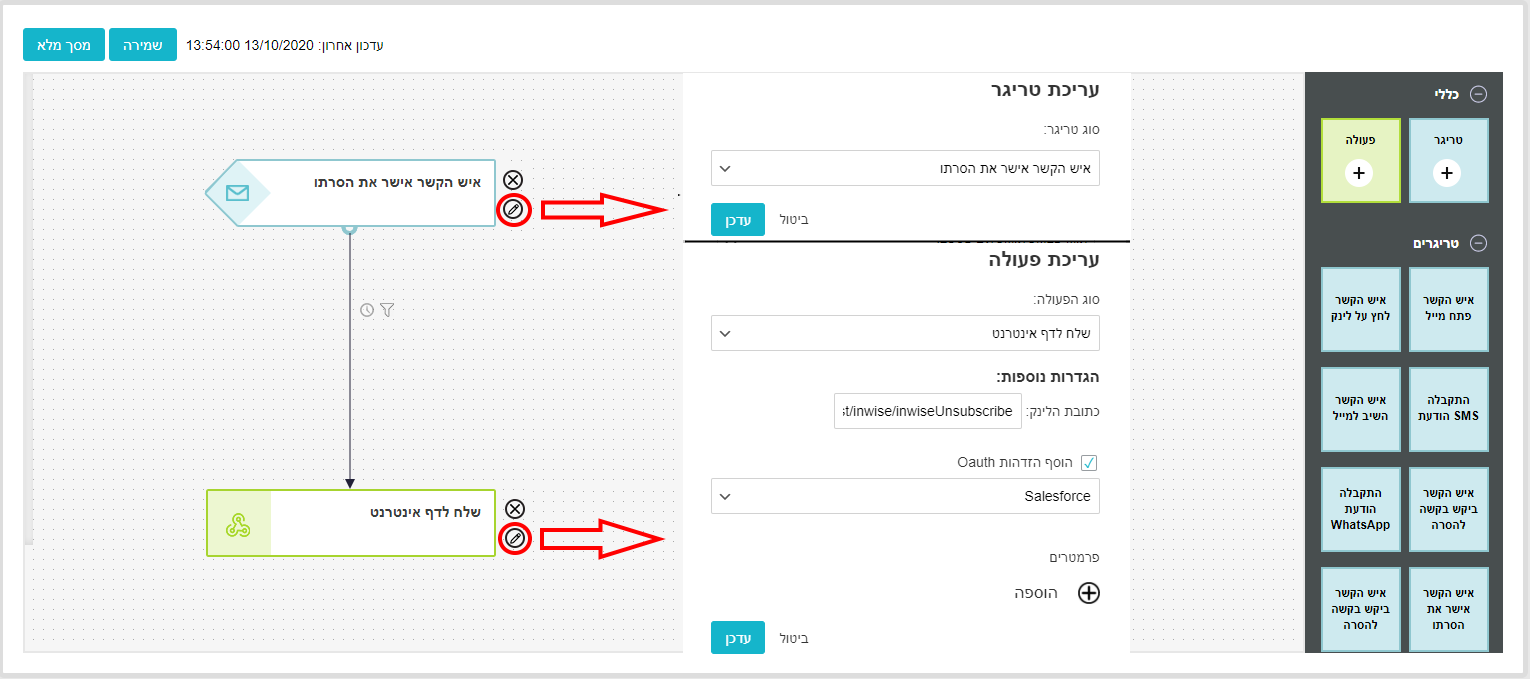 10. יש להקליק על המשך, להזין שם לאוטומציה ולסיום להפעיל אותה.
10. יש להקליק על המשך, להזין שם לאוטומציה ולסיום להפעיל אותה.